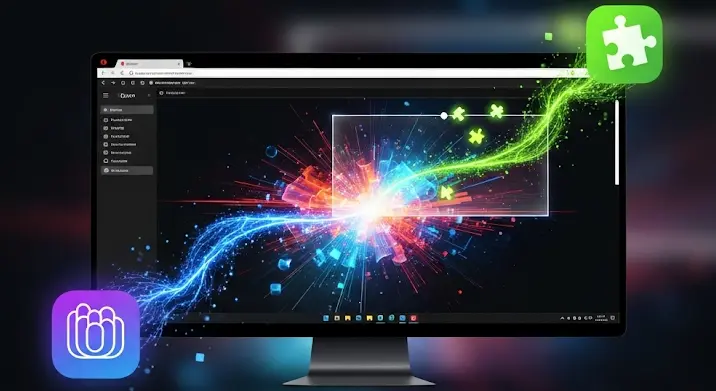
Az Opera böngésző népszerűségét nagyrészt a testreszabhatóságának köszönheti. Lehetővé teszi, hogy felhasználói teljesen a saját igényeikhez alakítsák a böngésző kinézetét és funkcionalitását. Ebben a cikkben részletesen bemutatjuk, hogyan szabhatod testre az Operát háttérképekkel és kiegészítőkkel, hogy igazán a saját böngésződ legyen.
Miért fontos az Opera testreszabása?
A testreszabás nem csupán esztétikai kérdés. Egy jól beállított böngésző jelentősen növelheti a hatékonyságot és a felhasználói élményt. A megfelelő háttérkép pihentetheti a szemet, míg a kiegészítők segítségével rengeteg időt takaríthatunk meg a mindennapi feladatok elvégzése során. Gondoljunk csak egy hirdetésblokkolóra, egy jelszókezelőre, vagy egy fordító kiegészítőre. Ezek mind-mind a hatékonyságot növelik.
Háttérképek testreszabása az Operában
Az Opera böngésző egyik legszembetűnőbb testreszabási lehetősége a háttérkép megváltoztatása. A böngésző alapértelmezett kinézete letisztult, de egyedi háttérképpel igazán személyre szabhatjuk. A háttérkép beállításához kövesd az alábbi lépéseket:
- Nyisd meg az Opera böngészőt.
- Kattints a bal felső sarokban található Opera menü gombra (vagy nyomd meg az Alt+P billentyűkombinációt a beállításokhoz).
- A megjelenő menüben válaszd a „Beállítások” lehetőséget.
- A Beállítások oldalon görgess le a „Megjelenés” szekcióhoz.
- Itt megtalálod a „Háttérkép” beállítást. Kattints a „Háttérkép kiválasztása” gombra.
- Választhatsz az Opera által kínált előre beállított háttérképek közül, vagy feltölthetsz egy saját képet a számítógépedről.
Tipp: Használj nagy felbontású képeket a legjobb minőség érdekében. Fontos, hogy a kép mérete ne legyen túl nagy, mert az lassíthatja a böngészőt.
Kiegészítők telepítése és kezelése
Az Opera igazi ereje a kiegészítőkben rejlik. Számos kiegészítő érhető el, amelyekkel bővítheted a böngésző funkcionalitását. Kiegészítők telepítéséhez látogass el az Opera kiegészítő katalógusába:
- Nyisd meg az Opera böngészőt.
- A címsorba írd be:
opera://extensionsés nyomj Entert. Vagy kattints a bal oldali sávban lévő kocka ikonra. - Ekkor megnyílik a kiegészítő kezelő oldal.
- Kattints a „Kiegészítők letöltése” gombra, ami a kiegészítő katalógusba visz.
- Keresd meg a számodra hasznos kiegészítőket (például: AdBlock, LastPass, Grammarly).
- Kattints a „Hozzáadás az Operához” gombra a kiegészítő telepítéséhez.
A telepített kiegészítőket a opera://extensions oldalon tudod kezelni. Itt engedélyezheted, letilthatod, vagy eltávolíthatod a kiegészítőket.
Néhány hasznos Opera kiegészítő
- AdBlock: Hirdetések blokkolására.
- LastPass: Jelszavak biztonságos tárolására és kezelésére.
- Grammarly: Helyesírási és nyelvtani hibák javítására.
- Google Translate: Weboldalak fordítására.
- Pocket: Cikkek elmentésére későbbi olvasásra.
További testreszabási lehetőségek
A háttérképek és kiegészítők mellett az Opera számos más testreszabási lehetőséget is kínál:
- Téma beállítása: Válassz világos vagy sötét témát a böngésző kinézetéhez.
- Oldalsáv testreszabása: Add hozzá vagy távolítsd el az oldalsávon megjelenő ikonokat (pl. Messenger, WhatsApp).
- Gyorshívó testreszabása: Rendelj hozzá gyakran látogatott weboldalakat a gyorshívóhoz.
- Betűtípus és méret beállítása: Állítsd be a weboldalakon megjelenő betűtípust és méretet a kényelmes olvasás érdekében.
- Keresőmotor beállítása: Válaszd ki a kedvenc keresőmotorodat (pl. Google, DuckDuckGo).
Záró gondolatok
Az Opera böngésző testreszabása egy remek módja annak, hogy optimalizáld a böngészési élményed. A háttérképek és kiegészítők segítségével egyedi és hatékony böngészőt hozhatsz létre, amely pontosan megfelel az igényeidnek. Ne félj kísérletezni, és fedezd fel az Opera által kínált lehetőségeket!
